Soy nuevo en Linux. Intentando instalar Packet Tracer 7 en Ubuntu 16.10 sin éxito. Básicamente probé dos métodos diferentes de las respuestas anteriores de Ubuntu, a saber:
Método uno:
¿Cómo ejecuto Cisco Packet Tracer 6.0.1?
-
Vuelva a descargar Cisco Packet Tracer 6.0 para Ubuntu.
-
Abra la carpeta Descargas, cambie el nombre a CiscoPacketTracer6.0.
-
Abrir terminal (Ctrl +Alt +t ).
-
Escribe:
sudo su
E ingrese su contraseña y presione Enter
-
Luego escriba:
cd Downloadslschmod +x CiscoPacketTracer6.0./CiscoPacketTracer6.0
Me quedé atascado aquí y recibí el error:cannot execute binary file: Exec format error .
Método dos:
Desde el mismo enlace anterior, la segunda respuesta:básicamente el mismo método, la diferencia es:
-
sudo chmod a+x PT601.tar.gz -
bash ./PT601.tar.gz
Se atascó de nuevo con el error:cannot execute binary file
Luego busqué nuevamente y descubrí que podría ser un error de 64/32 bits, así que descargué la versión de 32 bits de netacad y probé el primer método nuevamente y obtuve el mismo error:cannot execute binary file .
Luego probé el segundo método y obtuve:cannot execute binary file: Exec format error .
El netacad ofrece las siguientes dos versiones:
Linux Desktop Versión 7.0 Inglés
-
Ubuntu 14.04 compatible con 64 bits;
-
Ubuntu 12.04 compatible con 32 bits
He probado ambos sin éxito. No pude encontrar ningún tipo de ayuda en el sitio de netacad sobre cómo instalar esos dos archivos.
Como soy totalmente nuevo en Linux, agradecería que se detallara la (posible) respuesta. Todavía no estoy familiarizado con los términos y métodos.
Mejor respuesta
Así es como instalé Packet Tracer. Después de descargar el archivo, simplemente presione Ctrl +Alt +T en su teclado para abrir Terminal en la misma carpeta en la que se descargó el archivo de rastreo. Cuando se abre, ejecuté el siguiente comando y eso inició el proceso de instalación:
sudo ./install
Una vez finalizada la instalación, ejecuté
packettracer
Y eso inició la aplicación.
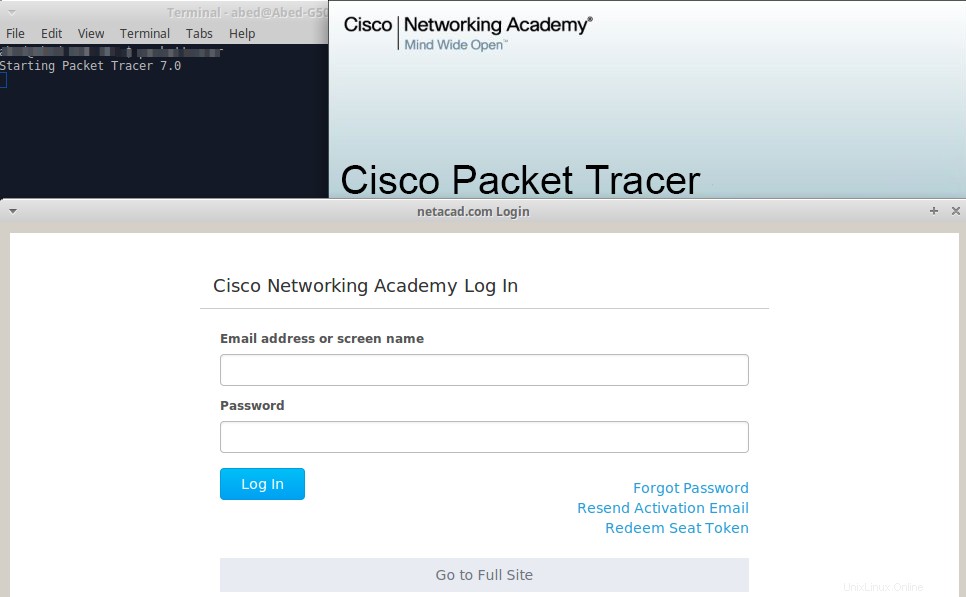
También puede crear un acceso directo en el escritorio para la aplicación